ENTRADA DE ASIENTOS
1) Asegurarnos de que estamos en contaplus y no en nominaplus o facturaplus (pestaña superior izquierda)
2) Entrar en SP contaplus élite
3) Liberar a Administrador o aceptar si ya está liberado (botón en verde)
4) Para crear una empresa nueva ir a “Selección de empresa” ahí darle al botón + (primero por la izquierda) y darle de nombre “minombre ej1”
5) Código 02, nombre “minombre ej1”, fechas del 01/01/08 a 31/12/08, dígitos: 7, Estándar, el programa automáticamente crea un plan de cuentas estándar, damos enter y ya podemos trabajar
6) Cada vez que entremos en selección de empresa tenemos que ir a la adecuada, en la parte superior de la pantalla nos pone la empresa con la que estamos trabajando, asegurarse de que es la correcta.
7) Para introducir asientos ir a Financiera /opciones de diario/ gestión de asientos, o séptimo icono de la segunda barra de herramientas.
8) En configurar entorno asientos (icono 18) quitar como opciones “cuadre automático por partida”
9) Para introducir un asiento primero hay que introducir la fecha, en la casilla de asientos predefinidos lo dejamos como está (por defecto 01), el número de asiento sale automático (empezamos por el 1), y le damos al primer icono de la tercera barra de herramientas que tiene forma de una hoja con un + “añadir partida”
10) Para introducir una subcuenta, si no sabemos exactamente el número, le damos al primer dígito (el grupo SI hay que conocerlo) y le damos a la tecla +, nos sale un menú de ayuda, podemos elegir entre buscar por dígito o por nombre, una vez localizada la cuenta, la seleccionamos y damos enter. (observar que sale el nombre de la cuenta encima del recuadro de introducción de asientos)
11) Si conocemos la cuenta podemos introducir los dígitos conocidos, darle al punto para que rellene con ceros y darle enter (comprobar con el nombre que es la adecuada)
12) Si una cuenta no existe, darle al icono + y crearla.
13) Cuando se finaliza un asiento, darle al icono de “grabar asiento” (el 15)
14) Cuando grabamos una partida, al introducir el IVA nos sale la ventana de “libro de IVA”, ahí hay que dar el nª de factura, si queremos grabar el vencimiento al acabar el asiento le damos al icono 10 e introducimos la fecha.
15) Cuando hayamos terminado de grabar los asientos vamos al último icono, con forma de puerta, “cerrar sesión”
INFORMES A OBTENER:
1. El diario: informes/ estadísticas e informes/ financiera/ diario/ libro diario/ por pantalla (o por el icono nº 9, sale más feo pero es más rápido)
2 Mayores (icono 10) por ejemplo para bancos, IVA soportado, IVA repercutido..
3 Los vencimientos (icono 18) desde este menú se pueden cobrar /pagar.
TESORERIA:
Preproceso de vencimientos
Dentro de cada vencimiento tenemos una serie de opciones que nos permiten realizar de forma automática asientos en el diario o emitir cheques y pagarés. Para realizar estas operaciones, debemos marcar cada uno de los vencimientos que queremos procesar automáticamente. Esta operación es lo que denominamos Procesamiento de vencimientos.
Las opciones más importantes son:
-Generar cheque
En el caso de ser un vencimiento de pago, el programa, generará automáticamente un cheque en el fichero de cheques para posteriormente, poder emitirlo y\o contabilizarlo.
-Generar pagaré
En el caso de ser un vencimiento de pago, el programa, generará automáticamente un pagaré en el fichero de cheques para posteriormente, poder emitirlo y\o contabilizarlo.
-Generar asiento con fecha de vencimiento
El programa generará automáticamente el asiento correspondiente en el fichero de diario con la fecha de pago o vencimiento que le indiquemos en el apartado Fecha de vencimiento que nos activará al marcar esta opción.
Una vez marcados los vencimientos, estarán listos para ser procesados.
1) Ir al menú vencimientos (icono 18)
2) Marcar el vencimiento para preprocesar (icono 13 de la barra roja a la izquierda) marcar la opción Diario, generar asiento.
3) Darle al boton “procesamiento para vencimiento” (icono 14)
4) Comprobar en el diario que se ha hecho el asiento
Pan de Eneldo
Hace 16 años
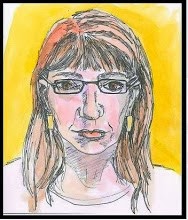
2 comentarios:
Hola, hemos creado V-Uploader, la opción definitiva para gestionar desde Excel todos los vencimientos de Contaplus. Con V-Uploader puedes importar, exportar, manipular y eliminar todos los vencimientos en masa desde Microsoft Excel.
Más información en http://www.agsoftware.es/vuploader.htm
Muy buen aporte. Aprender de contabilidad es indispensable en estos tiempos de crisis económica. Llevar a cabo el control eficiente de los ingresos, gastos e inversiones es muy importante a la hora de generar ahorros y evitar endeudamientos innecesarios. Realizar el análisis financiero pertinente permite tomar mejores decisiones.
Publicar un comentario